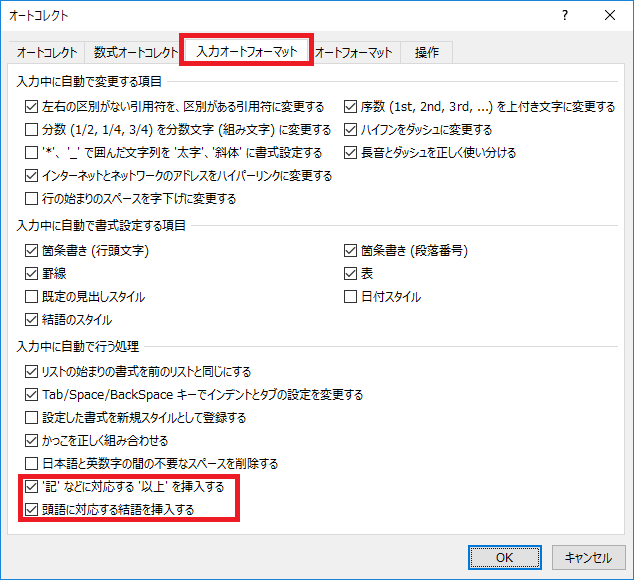No.004
頭語と結語の自動入力の種類と設定について
2003/2007/2010/2013
Word では、「拝啓」と入力して確定すると「敬具」が自動的に入力されるという、頭語(とうご)と結語の自動入力機能が用意されています。
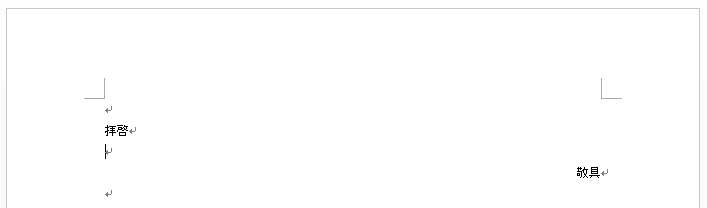
日本語では、頭語と結語の組み合わせは大変たくさんあります。
頭語で「拝啓」を使用し、女性の場合は結語に「かしこ」とする場合もあると思いますが、Word には一般的な頭語と結語の組み合わせで登録されており、頭語を入力して「Enter」を押すと、結語が2行下に右揃えで自動入力されるようになっています。
こちらで確認した頭語と結語の組み合わせは、次のとおりです。
- 拝啓 - 敬具
- 拝呈 - 敬具
- 謹啓 - 謹白
- 謹呈 - 謹白
- 粛啓 - 頓首
- 前略 - 草々
- 冠省 - 草々
- 略啓 - 草々
- 寸啓 - 草々
- 草啓 - 草々
- 急啓 - 草々
- 急呈 - 草々
- 急白 - 草々
- 再啓 - 敬具
- 再呈 - 敬具
- 追啓 - 敬具
- 拝復 - 敬具
- 復啓 - 敬具
- 謹答 - 敬具
- 拝答 - 敬具
- 一筆啓上 - 敬具
すごくたくさんあります。
間違いない組み合わせで使用することができますので、是非ご利用ください。
そのほか、頭語と結語ではありませんが、「記」と入力すると中央揃えとなり、「以上」が右揃えで入力されます。
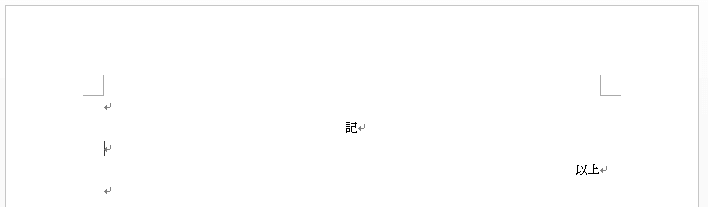
さて、この機能をはずしたいという方もありますので、設定場所をご案内しておきます。
[ファイル]タブ-[オプション]ボタンをクリック、[Word のオプション]ダイアログ ボックスの[文章校正]を選択して、一番上の[オートコレクトのオプション]ボタンをクリックします。
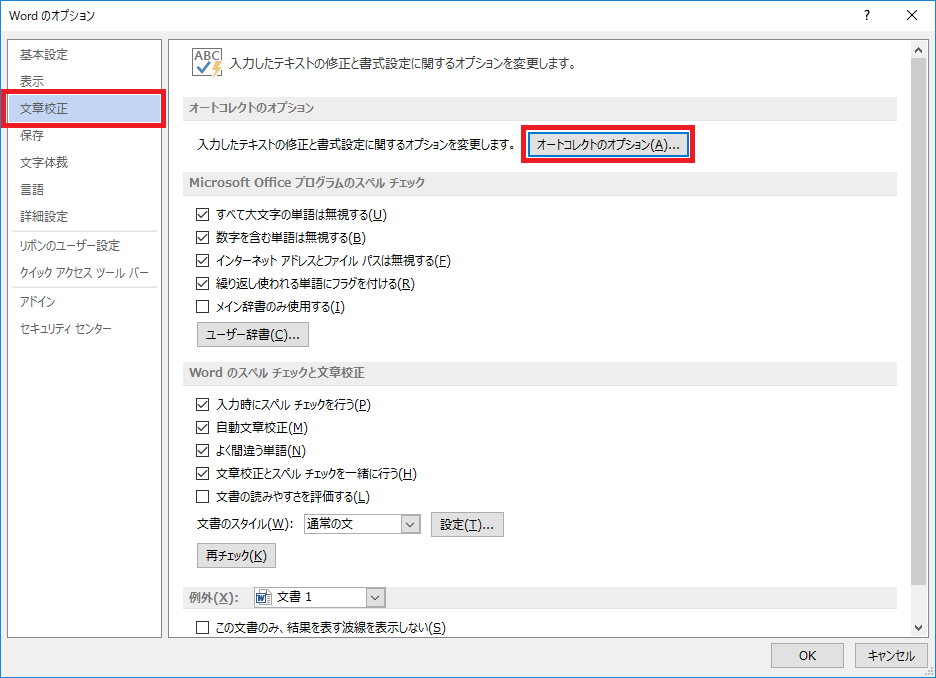
表示された[オートコレクト]ダイアログ ボックス-[入力オートフォーマット]タブ-[入力中に自動で行う処理]にある、['記' などに対応する '以上' を挿入する]チェック ボックス、[頭語に対応する結語を挿入する]チェック ボックスをオフにします。